Ima tu svega za sakriti..
Naučite kako sakriti privatne fotke na mobitelu
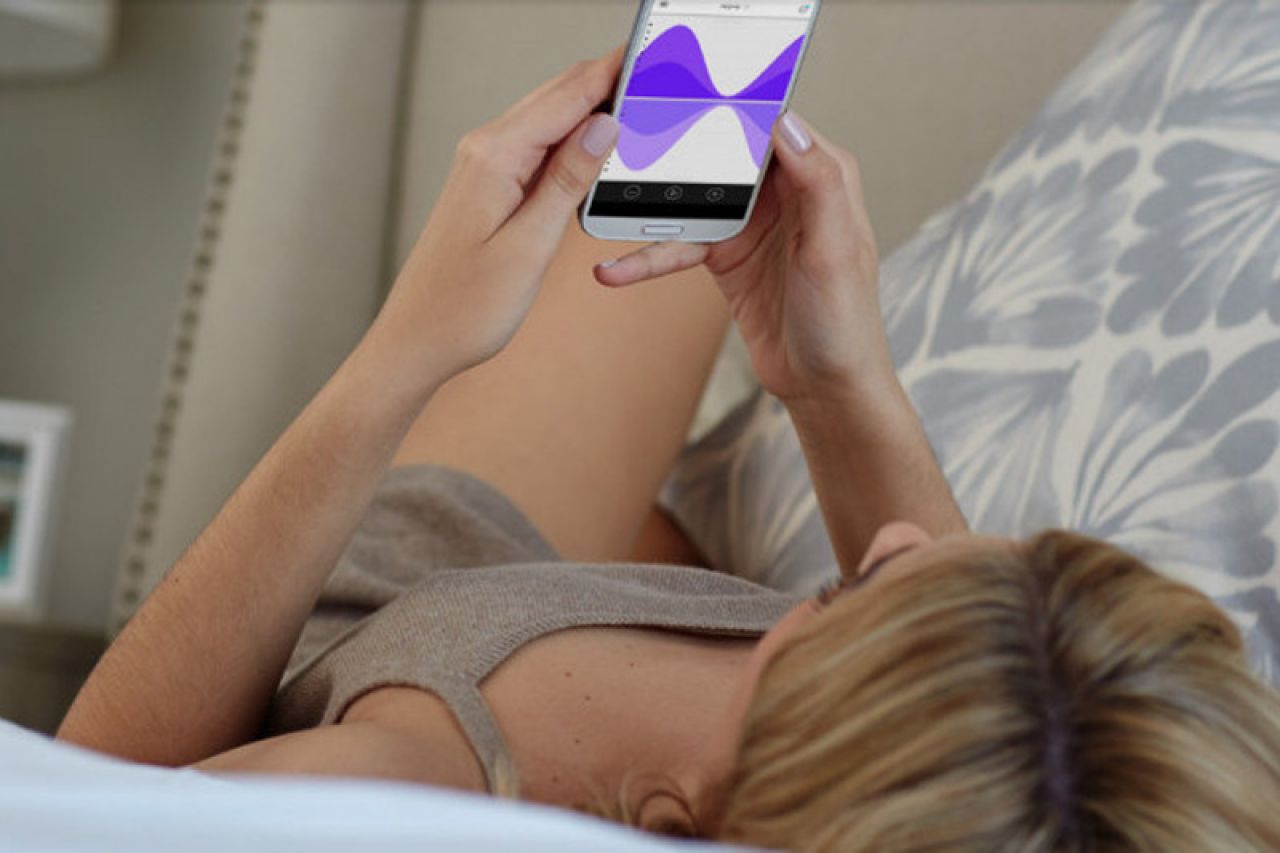
Tekst članka se nastavlja ispod banera
Zahvaljujući usponu i napretku pametnih telefona digitalne kamere postale su suvišne nama hobistima koji okidamo fotografije tu i tamo, kako bi zabilježili neki trenutak vrijedan pamćenja.
Čak i na smartphone s razmjerno malom količinom memorije moguće je pohraniti ogroman broj fotografija. Većinu smo spremni podijeliti s drugima, što često nemilicie i činimo na društvenim mrežama, zanimalo to naše prijatelje ili ne. No, za neke fotografije nije zgodno da ih vide ni nama bliski ljudi, a kamoli šire internetsko pučanstvo, prenosi Tportal.
Kako ih možete prikriti tako da ostanu dostupne samo vama? Evo nekoliko savjeta koje su prikupili na web odredištu Make Use Of.
Koristite alate u smartphonu
Dva proizvođača srednjostrujaških i široko dostupnih uređaja dolaze s ugrađenim alatima za zaštitu privatnosti: LG i Samsung.
Na Samsungovim uređajima otvorite njihovu aplikaciju Gallery (ne Google Photos), odaberite sve fotografije koje želite sakriti, pa pritisnite i zadržite pritisak.
U skočnom izborniku u gornjem desnom kutu odaberite More i potom Move to Private.
U idućem koraku trebate uključiti režim rada Private. Otvorite Settings, pa Privacy and Safety i zatim Private Mode. Kad to prvi put radite uređaj će od vas zatražiti stvaranje PIN-a, lozinke ili otisak prsta za provjeru identiteta.
U režimu rada Private moći ćete vidjeti sve fotografije koje ste skrili. Ako je isključen, bit će nevidljive. Osim fotografija, tako možete prikriti bilo koju datoteku.
Na LG-jevim uređajima postupak je nešto drukčiji. Otvorite Settings, pa Fingerprints and Security i potom Content Lock. Uređaj će od vas zatražiti stvaranje PIN-a, lozinke ili otisak prsta za provjeru identiteta.
Zatim otvorite aplikaciju za galeriju koja je postavljena kao početni izbor. Odaberite fotografije koje želite sakriti i kucnite na Menu, pa More i potom Lock. Možete tako zaključati čitave mape sa slikama.
Nakon što ste kucnuli na Lock, fotografije i/ili mape će nestati. Kako bi ih mogli pregledati, otvorite Menu, pa Show Locked Files. Unesite PIN, lozinku ili otisak prsta i - eto fotografija.
Koristite aplikacije za upravljanje datotekama
Što ako nemate LG-jev ili Samsungov mobitel? Ne brinite, ima trikova za kojima možete posegnuti, iako su malo kompliciraniji.
S aplikacijom za upravljanje datotekama možete izvesti dva trika. No, prethodno ga morate instalirati na vaš pametni telefon. U trgovinama aplikacijama na raspolaganju je veliki broj takvih aplikacija (recimo, X-plore File Manager ili AndroXplorer File Manager).
Odaberite jednu od njih, instalirajte ju i pokrenite. Trebate napraviti novu mapu čiji naziv počinje s točkom: na primjer, .TajneFotke. Potom prebacite sve fotografije koje želite sakriti u tu mapu. Kako ćete to izvesti ovisi od aplikacije do aplikacije, ali obično trebate dulje pritisnuti datoteku koju želite premjestiti.
Sve datoteke koje prebacite više neće biti prikazivane u aplikaciji Gallery. Zašto? Najkraće rečeno, softver vašeg smartphona ignorira mape čiji naziv počinje s točkom.
Ako trebate sakriti na stotine fotografija, ručno prebacivanje nije praktično rješenje. Bolje je napraviti datoteku .nomedia u mapama koje želite prikriti. Naiđe li softver vašeg smartphona na takvu datoteku u mapi, neće učitati sadržaj mape pri skeniranju direktorija.
Za stvaranje takve datoteke trebat ćete neku od već spomenutih aplikacija za upravljanje datotekama. Upotrijebite ih kako bi došli do mape koju želite sakriti i stvorite novu datoteku .nomedia. Ne zaboravite pritom na točku. Sama datoteka može biti prazna.
Mapa više ne mora biti prikrivena? Dovoljno je pobrisati datoteku .nomedia.
Imajte na umu kako će ova dva trika prikriti sadržaj u pregledu fotografija, ali će fotografije i dalje biti vidljive pomoću bilo koje aplikacije za upravljanje datotekama.


